Nel caso in cui ti stia chiedendo come modificare la durata del video YouTube, allora sarai felice di sapere che oltre a fornire funzioni di video hosting e condivisione, la piattaforma dispone anche di un editor online. Il software fornisce la possibilità di effettuare modifiche e integrazioni online senza dover scaricare alcun programma particolare. E' designato per le persone che non hanno alcuna precedente esperienza di editing, e fa i suoi compiti particolarmente bene. Sapendo questo, uno dei problemi più comuni è capire come modificare la durata del video di YouTube. Quello che segue è una guida completa.
Come modificare la lunghezza del video su youtube usando il video editor integrato
L'editor video di YouTube è facile da usare, e ti permette facilmente di fare tutti i tipi di modifiche al tuo video. Vediamo le cose che bisogna sapere al fine di modificare la lunghezza.
Step 1 Vai sul video editor
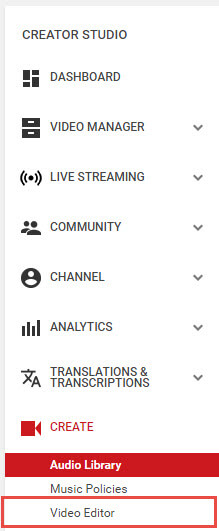
Per fare ciò, devi accedere al tuo account. Poi, vai al pannello "Il mio canale" e seleziona il video che vuoi tagliare. Una volta fatto questo, fai clic sull'opzione "Video Manager" e poi sulla scheda "crea", che dovrebbe essere situata sul lato destro della pagina. Lì troverai il "Video Editor". Naturalmente, è anche possibile aggiungere "/editor" all'URL di YouTube, per trovarti già lì.
Step 2 Importa il tuo video
Una volta che hai fatto tutto quanto sopra, dovresti importare il video al fine di ridurlo. Ricorda che i video sono realizzati con un massimo di 50 clip. Il sito salva ogni singolo video che si carica come una clip particolare che potrebbe essere adeguatamente unita al resto in modo da fare un video più grande. Questo è importante.
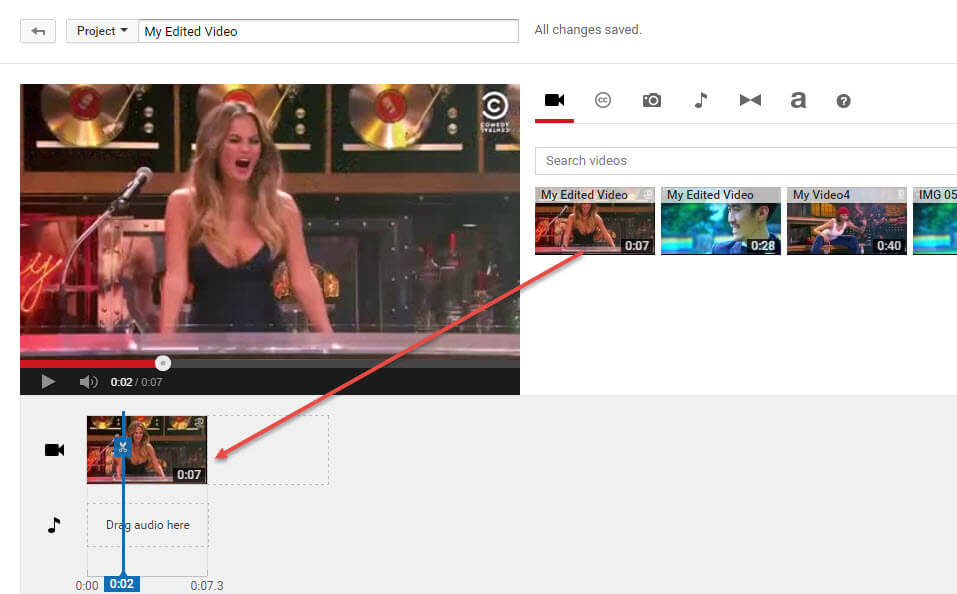
Step 3 Modifica la lunghezza
Questo è il momento in cui effettivamente vai a modificare la lunghezza del video. Per farlo in modo efficace, è necessario trascinare la barra da entrambe le estremità della clip, verso l'altra estremità al fine di accorciare la clip in modo soddisfacente.
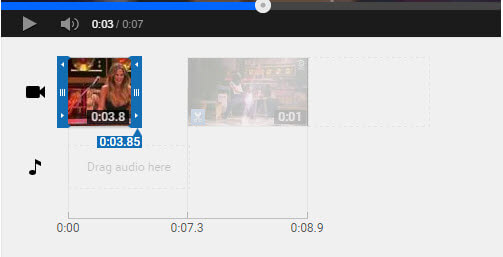
Per di più, se vuoi aumentare la lunghezza, è necessario trascinare la barra verso l'estremità opposta - verso l'esterno. Ti apparirà un indicatore nella parte inferiore della clip, per visualizzare la durata complessiva del file, regolane la lunghezza facendo scorrere le barre di conseguenza.
Step 4 Salva la clip
Naturalmente, dovrai salvare la clip in modo da non perdere le modifiche. Ti può sembrare ovvio, ma un sacco di gente se ne dimentica, vanificando ogni sforzo già fatto.
Una migliore alternativa su come modificare la lunghezza dei video YouTube
Wondershare Filmora è una perfetta alternativa per modificare ogni singolo fotogramma della clip. Questo ti dà l'opportunità di svolgere il lavoro in modo preciso e non solo per ridurre o aumentare il video. Offre un sacco di opportunità.
Ad esempio, l'applicazione offre il video editing ripple non lineare. Questo permette di unire più clip video facilmente. Per di più, è possibile applicare anche effetti PIP e professionali come lo schermo verde con pochi clic. Certo, l'editor video di YouTube è una soluzione perfetta per coloro che non vogliono avere una qualità professionale, altrimenti, Wondershare Filmora è senza dubbio l'alternativa migliore. Ti consente di modificare e ritoccare i video, così come ridurre o aumentare le dimensioni in modo appropriato. Invece di trascinare due barre insieme, potrai toccare ogni singolo fotogramma e ridimensionarlo in base alle proprie specifiche esigenze. Questo si tradurrà in video impeccabili.


 Garanzia di Download Sicuro, zero malware
Garanzia di Download Sicuro, zero malware







